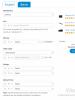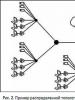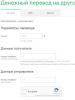Uklanjanje upravljačkih programa amd catalyst za Windows 10. Kako ukloniti upravljačke programe NVIDIA video kartice. Uklanjanje upravljačkih programa video kartice putem Control Panela i Display Driver Uninstaller
Display Driver Uninstaller (DDU) potpuno uklanja upravljačke programe video kartice iz sustava, uključujući njihove unose u registru, datoteke i mape te registracijske ključeve. DDU uklanja upravljačke programe za video kartice iz AMD, NVIDIA, Intel. Uslužni program ima mnogo naprednih funkcija i korisnih postavki: razne mogućnosti deinstalacije: "s ponovnim pokretanjem", "bez ponovnog pokretanja", "s isključivanjem računala" (za instaliranje nove video kartice); stvaranje točke vraćanja sustava prije brisanja; brisanje/spremanje korijenske mape s upravljačkim programima; brisanje/spremanje postojećih monitora; stvaranje i spremanje log datoteka u programsku mapu; ispravno uklanjanje ili spremanje dodatnog softvera instaliranog s upravljačkim programima.
Zahtjevi sustava: OS od Windows XP do Windows 10 (16299.xx), NetFramework 3.0+
od verzije 18.0.0.5: OS s Windows Vista SP2 na Windows 10. listopada 2018. ažuriranje 1809 (17763.xx), Microsoft .NET Framework 4.5+
Vrsta licenciranja: besplatni softver
— DDU bi se trebao koristiti kada postoji problem s uklanjanjem/instalacijom upravljačkog programa ili kada se mijenja (promjena) marke GPU-a;
- DDU se ne smije koristiti svaki put kada instalirate novi upravljački program ako ne znate što radite;
- DDU neće raditi na mrežnom pogonu. Molimo instalirajte na lokalni disk (C:, D: ili drugi);
- Alat se može koristiti u "Normal" načinu rada, ali za apsolutnu stabilnost pri korištenju DDU, "Safemode" je uvijek najbolji način rada;
- Ako koristite DDU u "Normal" modu, ponovite postupak: brisanje, ponovno pokretanje, ponovno brisanje, ponovno pokretanje;
— Isključite internet jer ponekad nakon uklanjanja upravljačkih programa za video, Windows Update može ponovno instalirati upravljački program bez upita;
— Napravite sigurnosnu kopiju ili točku vraćanja sustava (ali obično uslužni program radi sasvim sigurno);
— Najbolje je potpuno isključiti mapu DDU iz bilo kojeg sigurnosnog softvera (ili je dodati antivirusnim izuzecima, onemogućivši sva ograničenja) kako biste izbjegli probleme.
- Preuzmite Display Driver Uninstaller 18.0.0.6 (veličina 1,26 MB)
- Preuzmite Display Driver Uninstaller 18.0.0.5 (veličina 1,25 MB)
- Preuzmite Display Driver Uninstaller 18.0.0.4 (veličina 1,25 MB)
- Preuzmite Display Driver Uninstaller 18.0.0.3 (veličina 1,25 MB)
- Preuzmite Display Driver Uninstaller 18.0.0.2 (veličina 1,33 MB)
- Preuzmite Display Driver Uninstaller 18.0.0.1 (veličina 1,33 MB)
- Preuzmite Display Driver Uninstaller 18.0.0.0 (veličina 1,33 MB)
- Preuzmite Display Driver Uninstaller 17.0.9.1 (veličina 1,15 MB)
- Preuzmite Display Driver Uninstaller 17.0.9.0 (veličina 1,15 MB)
- Preuzmite Display Driver Uninstaller 17.0.8.7 (veličina 1,14 MB)
- Preuzmite Display Driver Uninstaller 17.0.8.6 (veličina 1,14 MB)
- Preuzmite Display Driver Uninstaller 17.0.8.5 (veličina 1,13 MB)
Popis promjena
18.0.0.6 (izdanje 20.12.2018.)
- Dodana podrška za uklanjanje USB tip "C" Nvidia RTX kartica;
- Deinstalirajte NVIDIA NGX (SDK temeljen na algoritmima dubokog učenja);
- Dodatno uklanjanje ostataka AMD upravljačkih programa;
- Riješen problem s uklanjanjem SharedDlls;
- Logika za brisanje uređaja je promijenjena;
- Ispravci grešaka i dodaci za uklanjanje Realtek upravljačkih programa;
- Ažuriranje lokalizacije Turkish.xml;
- Ako je FriendlyName dostupan za uređaj koji se briše, tada se ovaj naziv koristi u datoteci dnevnika, ako nije, tada se koristi deskriptor uređaja (opis);
- Riješen je manji problem s uklanjanjem USB-a vrste C.
18.0.0.5 (izdanje 12.12.2018.)
- Novi zahtjev koji počinje s ovom verzijom: "Sada je potreban .NET Framework 4.5".
Razlog: nedavno Windows 10 koristi DCH upravljačke programe i ti se upravljački programi pružaju s njihove upravljačke ploče u aplikaciji Microsoft store. Da biste ih uklonili, potrebne su vam neke biblioteke koje su dostupne samo u .NET 4.5. Ovaj, sada nas također prisiljava na ažuriranje. Loša strana je kraj podrške za Windows XP; - Sada je podržano uklanjanje Nvidia, Intel, Realtek DCH drajvera;
- Dodatno čišćenje Realtek audio drivera;
- Uklanjanje nove veze pronađene u HKLM/Software/nvidia corporation/installer2/(Drivers);
- Uklonjeno "CharSet:=CharSet.Unicode" i "MarshalAs(UnmanagedType.LPWStr)" iz "Function CM_Get_Device_ID" što je dalo neočekivane rezultate pri dohvaćanju DeviceID-a pomoću .NET 4.5;
- (DCH) Ukloni proširenja klase uređaja i njihove komponente.
18.0.0.4 (objava 26. studenog 2018.)
- Ispravljena je pogreška koja je utjecala na deinstalaciju CUDA SDK-a nakon korištenja DDU-a. Hvala ("Forceflow");
- Brisanje "NvDLISR" iz paketa Geforce Experience 3.16.0.122 preostalog nakon deinstalacije.
18.0.0.3 (izdanje 04.11.2018.)
- Uklonjen paexec.exe modul (mrežna administracija);
- Popravci i poboljšanja za uklanjanje Vulkan API biblioteka. (Hvala Sora);
- Dodana podrška za uklanjanje Vulkan komponenti u Intel implementaciji;
- Ažuriranje lokalizacijskih datoteka.
18.0.0.2 (izdanje 05.10.2018.)
- Ažuriranje lokalizacijskih datoteka;
- Sistemski zahtjevi do ažuriranja 1809 za Windows 10. listopada 2018. (17763.xx).
18.0.0.1 (objava 20.09.2018.)
- Dodatno NVIDIA čišćenje;
- Popravljeno čišćenje staza okruženja sustava;
- Ažuriranje lokalizacijskih datoteka Slovenian.xml & Turkish.xml;
- Odabrani kombinirani okvir ponovno se prevodi;
- Dodano mnogo nedostajućih provjera "Ništa" pri korištenju registra.
18.0.0.0 (izdanje 08.09.2018.)
- Dodana podrška za uklanjanje Realtek audio upravljačkih programa. (WIP);
- Dodano vrlo ograničeno uklanjanje SoundBlaster audio drajvera (još ne datoteke ili registar);
- Dodani argumenti naredbenog retka: -cleanrealtek -cleansoundblaster;
- Ispravljena je moguća pogreška pri pokretanju kada je simbol poput ## u nazivu mape;
- Ispravljene su mnoge moguće nulte iznimke koje su se mogle pojaviti pod određenim uvjetima čišćenja koda.
17.0.9.1 (izdanje 23.07.2018.)
- Popravljeno brisanje unosa u ključu SharedDlls u registru sustava Windows;
- Popravljen "tihi" argument za čekanje ponovnog pokretanja računala;
- Ažurirajte datoteke za lokalizaciju Japanese.xml i Swedish.xml;
- Manja poboljšanja opcija izbornika.
17.0.9.0 (izdanje 7.3.2018.)
- Ponovno je dodana mogućnost onemogućavanja pretraživanja upravljačkih programa prilikom ažuriranja sustava Windows kao opcija;
- Dodan broj verzije u prozor "O";
- Ispravljene manje greške.
17.0.8.7 (izdanje 28.06.2018.)
- Pojednostavite brisanje nekih datoteka i čišćenje registra radi povećanja brzine;
- Dodatno Intelovo čišćenje;
- Dodatno Nvidia čišćenje;
- DDU više ne koristi (ovisi o) c:\windows\system32\sc.exe;
- Windows Update je vraćen na zadane vrijednosti, tako da morate isključiti internet kada koristite DDU;
- Bolje otkrivanje putanje;
- Dnevnik se sada generira čak i ako se DDU ne pokrene ispravno i sadrži detaljnije informacije;
- Ispravljene greške;
- Ažurirana datoteka Readme i datoteke problema i rješenja.
17.0.8.6 (izdanje 03.05.2018.)
- Podrška za Windows 10 1803.
- Dodana podrška za gornji filtar (točan odabir) u SetupAPI-ju za ispravno uklanjanje uređaja/usluge.
- Brojni popravci/poboljšanja koda/dodatno čišćenje.
- CZ ažuriranje prijevoda.
- Ažuriranje prijevoda na turski.
- Novi tajlandski. Ažurirano THAI.xml;
- Sistemski zahtjevi do ažuriranja Windows 10 Fall Creator 1803 (17134.xx).
Čim korisnik promijeni grafički procesor u svom računalu ili odluči ažurirati njegovu softversku podršku, odmah se suočava s pitanjem kako potpuno ukloniti upravljačke programe video kartice iz sustava. Kako bi se novi upravljački program za video uspješno instalirao i ispravno funkcionirao, postoje najmanje tri načina za ispravno dovršavanje ovog zadatka. Pogledajmo ih u ovom članku.
Metoda br. 1: uklanjanje pomoću standardnih OS alata
1. Idite na izbornik sustava “Start” (kliknite ikonu “Windows” na programskoj traci ili pritisnite tipku “Win”).
2. Idite na "Upravljačku ploču".
3. U odjeljku Programi kliknite Deinstaliraj program.
4. Na popisu instaliranog softvera uklonite sve elemente upravljačkog programa (desni klik → opcija Deinstaliraj/Promijeni).

Ako koristite Nvdia drajvere:
- uzastopno uklonite sve komponente na popisu: PhysX, 3DVision, Experience, HD Audio Driver itd.
Ako je AMD (uključujući za ATI Radeon video kartice):
- aktivirajte module AMD Catalyst Install Manager i Quick Stream.

5. Pažljivo slijedite upute programa za deinstalaciju.
Metoda br. 2: čišćenje tijekom instalacije nove verzije upravljačkog programa
(za Nvidia video upravljačke programe)
Kada trebate zamijeniti stari upravljački program novim, odnosno ažurirati ga, uopće nije potrebno potpuno ukloniti njegove komponente standardnim sredstvima. Uklanjanje se može postići omogućavanjem posebnih opcija čišćenja u instalacijskom programu.
Na primjer, u Nvidia instalacijskom programu ovaj se postupak izvodi na sljedeći način:
1. U prozoru instalacijskog programa odaberite “Prilagođena instalacija...” (kliknite radio gumb pored naziva opcije).


3. Ispod popisa komponenti uključite opciju “Izvrši čistu instalaciju” (označite kućicu). Kada je ovaj način rada omogućen, instalacijski program automatski briše sve profile i vraća zadane postavke.
Metoda br. 3: deinstalacija pomoću uslužnog programa Display Driver Uninstaller
Za one koji ne znaju kako ukloniti upravljačke programe video kartice pomoću standardnih funkcija i instalacijskog programa i, zapravo, ne namjeravaju svladati ovu vještinu, uslužni program Display Driver Uninstaller čini se izvrsnim rješenjem. Automatski pronalazi video upravljačke datoteke i uklanja ih iz sustava.
1. Otvorite stranicu u svom pregledniku - wagnardmobile.com/forums/viewtopic.php?f=5&t=113.
3. Raspakirajte preuzetu DDU arhivu koristeći WinRAR ili 7-Zip.
4. Pokrenite izvršnu datoteku Display Driver Uninstaller.exe kao administrator.
5. Postavite sučelje uslužnog programa na ruski: u donjem desnom dijelu prozora s desne strane otvorite padajući izbornik i odaberite “Ruski”.

6. U opciji “Select video driver: (gore lijevo)” postavite naziv softverskog proizvoda (INTEL, NVIDIA ili AMD).

7. Pritisnite gumb "Deinstaliraj i ponovno pokreni..." (preporučeno!).

Pažnja! Ako se upravljački program ne ukloni, ponovno pokrenite operativni sustav u sigurnom načinu rada i ponovno pokušajte čišćenje.
Metoda broj 4: čišćenje programom za deinstalaciju

Programi za deinstalaciju kao što su Uninstall Tool, Revo Uninstaller Pro, Soft Organizer, itd. također rade izvrstan posao uklanjanja upravljačkog programa.
Algoritam čišćenja pomoću ovih uslužnih programa sastoji se od sljedećih koraka:
(koristeći primjer alata za deinstalaciju)
- U prozoru uslužnog programa, na popisu softvera, desnom tipkom miša kliknite naziv upravljačkog programa.
- Odaberite "Deinstaliraj" iz kontekstnog izbornika.
- Slijedite upute ugrađenog programa za deinstalaciju.
- Uklonite one koje je pronašao alat za deinstalaciju nakon uklanjanja datoteka i ključeva registra.
- Ponovno pokrenite računalo.
Svaka od predloženih metoda pretpostavlja ispravnu deinstalaciju. Odaberite onaj koji vam najviše odgovara i djelujte.
Sretno čišćenje računala!
Bok svima! Došlo je vrijeme za nadogradnju ili zamjenu video kartice i postavlja se pitanje njezine ispravne instalacije. Uostalom, instaliranjem novih upravljačkih programa na stare ili upravljačkih programa drugih tvrtki, može se dogoditi ili, u najgorem slučaju, Windows će se odbiti pokrenuti, u kojem slučaju ću vam pokazati kako ispravno i jednostavno ukloniti stare upravljačke programe za video karticu.
Kako ukloniti stare upravljačke programe video kartice?
Prilikom instaliranja upravljačkog programa na video karticu, i sustav i registar podložni su promjenama; ručno brisanje svega može biti ludo. Da, i ja sam jednom vidio slučaj da sam instalirao stare drivere s novima, u teoriji nvidia makne i instalira nove, ali bude plavi ekran pri otvaranju nvidia panela i to je to... ALI našao sam rješenje koje će svugdje uklonite tragove upravljačkog programa bilo koje Nvidia, Radeon ili Intel video kartice. Općenito, preuzmimo ga prvo...
Možete preuzeti najnoviju verziju.
Nakon pokretanja, pojavit će se ovakav prozor, nemojte se uznemiriti zbog programa na ruskom.

Ovdje program upozorava, kao da napravite sigurnosnu kopiju sustava za svaki slučaj, nikad se ne zna))) Pa, nemojte se uznemiriti)

Kada se pojavi ovaj prozor, bolje je kliknuti da i pokrenut ćete se za uklanjanje upravljačkog programa u sigurnom načinu rada. Bolje je to učiniti, jer... Video kartica se koristi u normalnom načinu rada i upravljački program možda neće biti ispravno uklonjen! Nakon pokretanja odaberite proizvođača svoje stare video kartice; ako ne znate, trebate otići do upravitelja uređaja (vidi dolje) i vidjeti koju video karticu imate.

Za one koji ne znaju kako ući u upravitelj uređaja, trebate desnom tipkom miša kliknuti na moje računalo (ne prečac) i odabrati upravljanje u lijevom stupcu upravitelja uređaja. Gledamo video adaptere i vidimo vašu tvrtku. Na primjer, imam ugrađenu Intel video karticu na svom radnom računalu.

Sve nakon uklanjanja upravljačkog programa video kartice, isključite računalo, instalirajte novu video karticu i radujte se, uklonili smo upravljačke programe video kartice)))
Display Driver Uninstaller 18.0.1.5
Display Driver Uninstaller besplatno preuzmite sa službene web stranice
Korisnost Program za deinstalaciju upravljačkog programa zaslona- deinstalacija za NVIDIA, AMD i Intel upravljačke programe. Deinstalacija se ne događa samo brisanjem upravljačkih programa, već i instaliranih komponenti, unosa u registru sustava, informacija o izbrisanim mapama itd. Nudimo vam da preuzmete Display Driver Uninstaller pomoću izravne veze na kraju stranice.
Značajke Display Driver Uninstaller
- Uklanja upravljačke programe video kartice u potpunosti i bez traga, čak i ako uklanjanje standardnim sredstvima nije moguće;
- Uklanja aktivni upravljački program i sve prethodne;
- Bilježi sve radnje u posebnom dnevniku;
- Prijateljsko sučelje aplikacije;
Nakon instalacije bit će dostupan izbornik u kojem trebate označiti video karticu čije podatke treba izbrisati. Bit će moguće izbrisati podatke na određenoj particiji ili možete u potpunosti očistiti tvrdi disk i operativni sustav video kartice koji je nekoć bio tamo. Trenutno postoje tri načina čišćenja: deinstaliraj i ponovno pokreni, jednostavno deinstaliraj, ukloni upravljačke programe i zatim isključi računalo. Radi praktičnosti i sigurnosti rada, program bilježi sve izvršene radnje u posebnom dnevniku.
Display Driver Uninstaller preuzmite besplatno
Besplatno preuzmite Display Driver Uninstaller na ruskom. Veza za preuzimanje vodi vas na službenu web stranicu Display Driver Uninstaller. Naša stranica prati sva ažuriranja softvera kako bi osigurala da imate najnoviju verziju programa Display Driver Uninstaller.
preporučuje. Ovo je učinjeno kako bi se osiguralo da instalacija novih upravljačkih programa ide glatko. Ako vas zanima kako ukloniti upravljačke programe s video kartice, onda ste došli na pravo mjesto. U ovom članku ćemo pogledati dva načina za uklanjanje starih upravljačkih programa s video kartice.
Kako ukloniti upravljačke programe s video kartice putem Upravitelja uređaja
Prvi način uklanjanja upravljačkih programa je putem Upravitelja uređaja. Da biste otvorili Upravitelj uređaja, desnom tipkom miša kliknite ikonu "Moje računalo" i otvorite "Svojstva". Nakon toga, ispred vas će se pojaviti prozor pod nazivom "Prikaz osnovnih informacija o vašem računalu". U ovom prozoru morate kliknuti vezu "Upravitelj uređaja".
Također možete upotrijebiti pretraživanje u izborniku Start ili na početnom zaslonu sustava Windows 8. Samo unesite frazu "Upravitelj uređaja" u pretraživanje i otvorite pronađeni program.
Nakon toga morate pronaći odjeljak "Video adapteri", otvoriti ga i desnom tipkom miša kliknuti svoju video karticu. Nakon toga pojavit će se kontekstni izbornik u kojem trebate odabrati "Svojstva".


Nakon toga započet će postupak uklanjanja upravljačkih programa s video kartice. Pričekajte dok se deinstalacija ne završi i ponovno pokrenite računalo.
Kako ukloniti upravljačke programe video kartice putem upravljačke ploče
Također možete ukloniti upravljačke programe video kartice putem upravljačke ploče. Da biste to učinili, otvorite i idite na odjeljak "Deinstaliraj program".

Nakon toga vidjet ćete popis programa instaliranih na vašem računalu. Ovdje morate pronaći upravljačke programe za svoju video karticu. Najlakši način da to učinite je korištenje pretraživanja. Unesite naziv proizvođača vaše video kartice u pretraživanje i brzo ćete pronaći upravljački program koji vam je potreban.


Ovo će otvoriti instalacijski program upravljačkog programa. Ovdje trebate odabrati funkciju deinstalacije i slijediti daljnje upute instalatera.